
Czy Twój Microsoft Word pojawia się w języku angielskim? Jeśli tak, nie martw się, ponieważ dzięki poniższemu przewodnikowi Cię nauczymy jak zmienić język programu Microsoft Word z angielskiego na hiszpański, abyś mógł wygodnie korzystać z tego potężnego edytora tekstu.
Microsoft Office
Pakiet Microsoft Office jest znany praktycznie każdemu użytkownikowi komputera. Obejmuje to niektóre z najważniejszych programów automatyzacji biura, które są jednym z głównych narzędzi pracy w większości biur na całym świecie.
Z pewnością oprogramowanie zapewnia jedne z najlepszych narzędzi do wykonywania różnych prac, wśród których znajdujemy popularne Microsoft Word, edytor tekstu, który z łatwością można uznać za najważniejszy na świecie.
Pakiet Microsoft Office jest dostępny w wielu językach, w tym w języku hiszpańskim. Tak czy inaczej, wielu użytkowników narzekało, że program pojawia się w języku angielskim. Z pewnością ten problem jest dość powszechny i może być bardzo irytujący.
Mimo wszystko nie martw się, dobrze istnieje możliwość zmiany języka Microsoft Office lub Microsoft Word bez większych niedogodności. Możesz nawet zmienić język modułu sprawdzania pisowni w programie Word. Aby poprawnie przeprowadzić ten proces, przeczytaj uważnie poniższy samouczek, w którym pokażemy Ci krok po kroku procedurę zmiany języka Microsoft Word.
Jak zmienić język programu Microsoft Word z angielskiego na hiszpański
Chociaż możliwe jest przetłumaczenie dokumentu Google Docs online, fakt, że Twój język nie pojawia się w aplikacji Microsoft Word, może być problematyczny. Tak czy inaczej, można to bardzo łatwo rozwiązać. Jeśli masz jakiekolwiek wątpliwości, zalecamy uważne przeczytanie poniższego przewodnika.
- Pierwszą rzeczą do zrobienia jest przejście do sekcji „Archiwum” znajduje się w lewym górnym rogu aplikacji. Jeśli jest w języku angielskim, zostanie wyświetlony jako „Plik”.
- Po wejściu do „pliku” naciśnij opcję „Opcje”, jeśli jest w języku angielskim, zostanie wyświetlona jako „Opcje”.
- Na piątej pozycji w opcjach programu Microsoft Word znajduje się sekcja „język” Jeśli jest w języku angielskim, aplikacja pojawi się jako „Język”, kliknij tę opcję.
- Tutaj pokazane są różne ustawienia, wybierz język hiszpański lub cokolwiek chcesz dla każdej funkcji programu Word.
- Po poprawnym skonfigurowaniu języka aplikacji kliknij opcję „Akceptuj” / „Zapisz”.
- Po dokonaniu tej konfiguracji należy całkowicie zamknąć aplikację, po ponownym jej uruchomieniu wszystko powinno pojawić się w języku hiszpańskim.
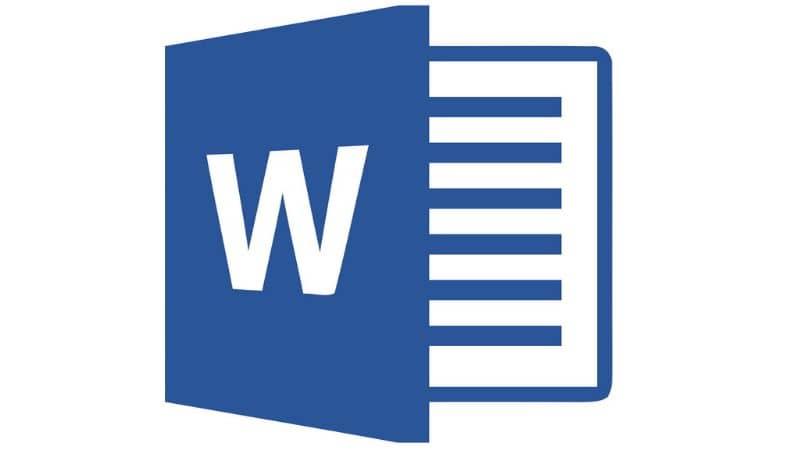
Zmień język wszystkich aplikacji Microsoft Office
W przypadku, gdy chcesz również zmienić język Microsoft Office, zalecamy przeczytanie poniższego przewodnika, który może być bardzo wygodny, aby poprawnie skonfigurować język we wszystkich aplikacjach tego popularnego oprogramowania.
- Przejdź do menu Start, tutaj musisz zlokalizować sekcję „Programy”, przestrzeń, w której znajdują się wszystkie aplikacje zainstalowane w naszym systemie.
- Powinieneś zlokalizować folder „Microsoft Office”, kiedy już to zrobisz, kliknij go.
- Pojawią się tutaj różne opcje konfiguracji pakietu biurowego, zlokalizuj nazwany „Preferencje językowe pakietu Microsoft Office” i kliknij na nią.
- Następną rzeczą do zrobienia jest skonfigurowanie języka hiszpańskiego we wszystkich dostępnych opcjach, po wykonaniu tej czynności wystarczy kliknąć „Akceptuję”, w ten sposób poprawnie skonfigurujesz język we wszystkich programach Microsoft Office.
Jak widać, zmiana języka programu Microsoft Word lub Microsoft Office jest dość prostym procesem, wykonaj powyższą konfigurację krok po kroku i możesz ponownie użyć tego przydatnego narzędzia w swoim języku.

